Personnalisation des étiquettes de graphique
Vous pouvez personnaliser les étiquettes de différents types d'éléments de graphique :
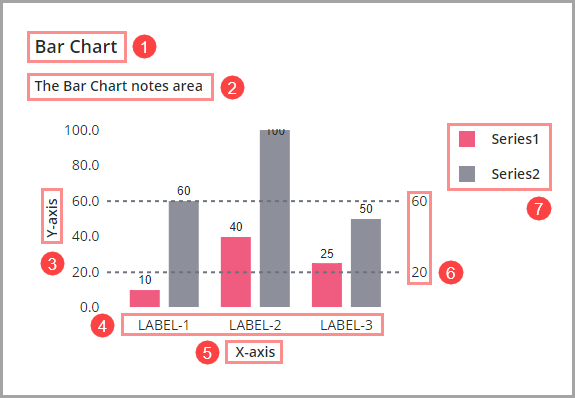
1. Titre du graphique
2. Notes
3. Titre de l'axe vertical
4. Marqueurs de graduation de l'axe horizontal ou vertical
5. Etiquettes de l'axe horizontal ou vertical
6. Lignes de référence
7. Légende
Personnalisation du titre du graphique
1. Sélectionnez un widget de graphique dans le canevas ou utilisez le panneau Explorateur.
2. Dans le panneau Propriétés, configurez le titre à l'aide des propriétés suivantes :
◦ Label : définit le texte à afficher en tant que titre. Cliquez pour sélectionner un jeton de localisation sur le serveur.
◦ LabelAlignment : aligne l'étiquette à droite, à gauche ou au centre du graphique.
◦ LabelPosition : détermine si l'étiquette s'affiche en haut ou en bas du graphique.
◦ LabelType : définit la taille et le style de l'étiquette à l'aide d'une liste d'options prédéfinies.
3. Cliquez sur Enregistrer.
Ajout de notes à un graphique
Chaque widget de graphique inclut une zone de notes que vous pouvez utiliser afin d'ajouter une brève description ou du contexte sur les informations qui s'affichent dans le graphique. Pour ajouter des notes à un graphique :
1. Sélectionnez un widget de graphique dans le canevas ou utilisez le panneau Explorateur.
2. Dans le panneau Propriétés, configurez la zone de notes à l'aide des propriétés suivantes :
◦ Notes : définit le texte à afficher dans la zone de notes. Cliquez sur  pour sélectionner un jeton de localisation.
pour sélectionner un jeton de localisation.
◦ NotesAlignment : aligne le texte de note à droite, à gauche ou au centre du graphique.
◦ NotesPosition : détermine si la zone de notes s'affiche en haut ou en bas du graphique.
3. Cliquez sur Enregistrer.
Personnalisation des étiquettes d'axe
1. Sélectionnez un widget de graphique dans le canevas ou utilisez le panneau Explorateur.
2. Dans le panneau Propriétés, configurez la zone de l'étiquette d'axe à l'aide des propriétés suivantes :
Pour les graphiques à barres, en courbes, en cascade et de Pareto, utilisez les propriétés suivantes dans le panneau Propriétés :
◦ XAxisLabel : définit l'étiquette de l'axe X.
◦ XAxisLabelAlignment : aligne l'étiquette de l'axe X à gauche, à droite ou au centre.
◦ YAxisLabel : définit l'étiquette de l'axe Y.
◦ YAxisLabelAlignment : aligne l'étiquette de l'axe Y à gauche, à droite ou au centre.
Pour un graphique de planification, utilisez les propriétés suivantes dans le panneau Propriétés :
◦ ResourceAxisLabel : définit l'étiquette de l'axe des ressources.
◦ ResourceAxisLabelAlignment : aligne l'étiquette de l'axe des ressources à gauche, à droite ou au centre.
◦ TimeAxisLabel : définit l'étiquette de l'axe de temps.
◦ TimeAxisLabelAlignment : aligne l'étiquette de l'axe de temps à gauche, à droite ou au centre.
Pour configurer des étiquettes d'axe sur des graphiques avec un axe Y secondaire, utilisez les propriétés SecondaryYAxisLabel et SecondaryYAxisLabelAlignment.
3. Cliquez sur Enregistrer.
Rotation des étiquettes de données sur l'axe horizontal
Par défaut, lorsque le graphique est affiché dans un petit conteneur, les étiquettes sur l'axe horizontal subissent automatiquement une rotation de 90 degrés.
Vous pouvez utiliser la propriété HorizontalAxisLabelsRotation pour faire pivoter des étiquettes de marqueur de graduation sur l'axe horizontal selon un angle personnalisé. Lorsque vous définissez un angle personnalisé, la rotation automatique en fonction de l'espace disponible est désactivée. Les étiquettes de marqueur de graduation sont raccourcies pour éviter le chevauchement lorsque des étiquettes longues sont affichées avec un angle de 0, 180 ou -180 degrés. Toutefois, les étiquettes peuvent se chevaucher lorsque la rotation est faible (par exemple, 5 ou 10 degrés). Pour éviter toute troncature du texte, utilisez la propriété NumberOfXLabels afin de réduire le nombre d'étiquettes sur l'axe. Pour faire pivoter des étiquettes sur l'axe horizontal :
1. Sélectionnez un widget de graphique dans le canevas ou utilisez le panneau Explorateur.
2. Dans le panneau Propriétés, définissez la propriété HorzLabelsRotation sur une valeur comprise entre –180 et 180 degrés pour spécifier l'angle de rotation. L'aperçu du widget sur le canevas est mis à jour.
Vous pouvez également ajuster la propriété HorizontalAxisMaxHeight pour qu'elle s'ajuste aux étiquettes lorsqu'elles sont pivotées.
3. Cliquez sur Enregistrer pour enregistrer les modifications apportées à l'application composite.
Les étiquettes de l'axe horizontal sont pivotées sur le canevas et au moment de l'exécution. Lorsque l'espace horizontal n'est pas disponible, les étiquettes complètes sont affichées à l'aide de l'espace vertical de la mise en page. L'image ci-après illustre un widget Graphique à barres dont les étiquettes sont pivotées à 45 degrés.
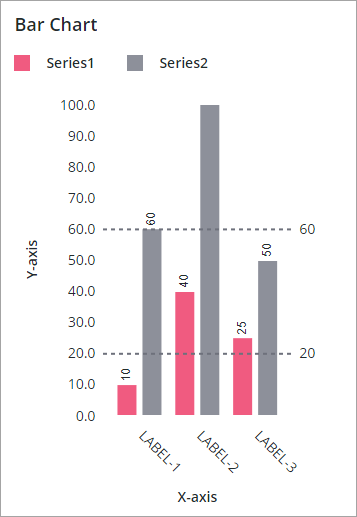
Personnalisation des étiquettes de ligne de référence
Pour modifier l'étiquette de sorte qu'elle s'affiche en regard de chaque ligne de référence du graphique :
1. Sélectionnez un widget de graphique dans le canevas ou utilisez le panneau Explorateur.
2. Dans le panneau Propriétés, saisissez ou liez une chaîne, ou sélectionnez un jeton de localisation pour chaque propriété ReferenceLineNLabel.
3. Cliquez sur Enregistrer pour enregistrer les modifications apportées à l'application composite.
Pour plus d'informations sur les lignes de référence, consultez la rubrique Ajout de lignes de référence à un graphique.
Formatage des étiquettes de données d'axe
Vous pouvez formater les étiquettes des axes de graphique manuellement pour chaque graphique qui prend en charge plusieurs types de données à l'aide des propriétés de format d'axe, telles que YAxisFormat et XAxisFormat.
Les types de données suivants prennent en charge le formatage :
• Nombres : définissez un modèle numérique pour contrôler le nombre de caractères à afficher après la virgule.
• Dates : formatez la date à l'aide des options de formatage JJ-MM-AA. Pour plus d'informations, consultez la rubrique Formatage de la date et de l'heure pour les widgets.
Personnalisation des étiquettes de série de données dans la zone de légende
La zone de légende affiche des informations sur les noms de série de données du graphique. Par défaut, les noms des champs de la table d'informations sont utilisés pour afficher les étiquettes dans la légende. Vous pouvez personnaliser l'étiquette de légende, sa couleur, etc. Pour plus d'informations, consultez la rubrique Personnalisation de la légende du graphique.
Vous pouvez utiliser les propriétés du widget pour personnaliser les noms de série de tous les types de graphiques, à l'exception des graphiques de planification. Pour personnaliser les étiquettes de série de données d'un graphique de planification, modifiez la source de données de la table d'informations qui contient la liste des ressources et des événements.